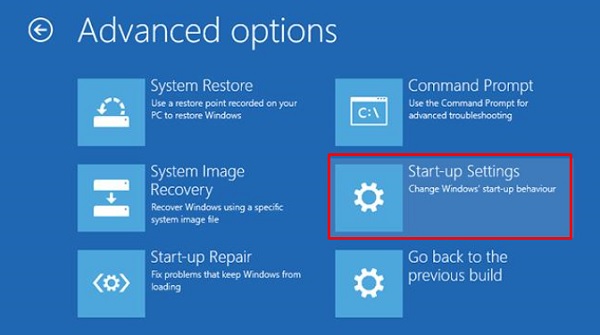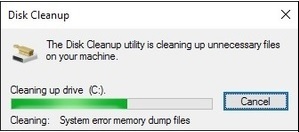В этой главе мы поймем, как пройти процесс очистки компьютера, который был заражен любым типом вредоносных программ. Давайте следовать шагам, данным ниже.
Шаг 1 — Для начала нам нужно отключить компьютер от сети, который может быть кабельным или беспроводным. Это сделано для того, чтобы процесс хакерства потерял связь с хакером, поэтому дальнейшие утечки данных не могут продолжаться.
Шаг 2 — Запустите компьютер в безопасном режиме , загружены только минимально необходимые программы и службы. Если какое-либо вредоносное ПО настроено на автоматическую загрузку при запуске Windows, вход в этот режим может помешать этому. Это важно, поскольку позволяет легче удалять файлы, поскольку они на самом деле не запущены и не активны.
Запуск компьютера в безопасном режиме
Запуск компьютера в безопасном режиме может варьироваться от Windows 7 до Windows 10. Для ОС Windows 10 необходимо выполнить следующие шаги:
Шаг 1 — Нажмите клавишу с логотипом Windows + I на клавиатуре, чтобы открыть Настройки. Если это не помогает, нажмите кнопку «Пуск» в левом нижнем углу экрана и выберите «Настройки». Выберите Обновление и безопасность → Восстановление.
Шаг 2 — В разделе «Расширенный запуск» выберите «Перезагрузить сейчас».
Шаг 3 — После того, как ваш компьютер перезагружается на экране «Выберите параметр», выберите «Устранение неполадок» → «Дополнительные параметры» → «Параметры запуска» → «Перезагрузить».
Шаг 4 — После перезагрузки компьютера вы увидите список параметров. Выберите 4 или F4, чтобы запустить компьютер в безопасном режиме. Если вам нужно использовать Интернет, выберите 5 или F5 для безопасного режима с подключением к сети.
Удалить временные файлы
Удалите свои временные файлы. Это ускорит сканирование на вирусы, освободит место на диске и даже избавит от некоторых вредоносных программ. Чтобы использовать утилиту очистки диска , входящую в состав Windows 10, просто введите « Очистка диска» в строке поиска или после нажатия кнопки «Пуск» и выберите появившийся инструмент — Очистка диска.
Остановите вредоносный процесс, который может быть связан с ним
Мы попытаемся завершить все связанные вредоносные процессы. Для этого мы будем использовать Rkill, которую можно легко скачать по следующей ссылке — www.bleepingcomputer.com/download/rkill/
Загрузите Malware Scanner и запустите сканирование
Если на вашем компьютере уже установлена антивирусная программа, вам следует использовать другой сканер для этой проверки на вредоносное ПО, так как текущее антивирусное программное обеспечение может не обнаружить вредоносное ПО. Большая часть известных антивирусных программ представлена на следующем снимке экрана.